最も人気のあるストリーミング デバイスの 1 つである Roku プレーヤーと TV は、多くのストリーマーの一般的な選択肢です。テレビゲームは、「スマートホーム」のライフスタイルにより適したものに変わりつつあります。平均的な現代人は、好きなときに好きなビデオ コンテンツにアクセスしたいと考えています。

同様に、最も人気のあるスマート TV ブランドの 1 つとして、Samsung は世界中で何百万人もの人々に使用されています。 Samsung スマート TV の所有者として、Roku を追加する方法を知っておく必要があります。
なぜRoku TVを使わないのですか?
この質問に対する最も明白な答えは、「Roku TV を買うべきではないとは誰も言っていない」です。同社の最新の Hisense リリースは、他の Roku プレーヤーができるすべてのことを実行できる素晴らしいスマート TV オプションであることが証明されています。そうは言っても、Roku以外の目的で使用したい場合、Roku TVは理想的ではありません.
したがって、新しい Samsung スマート TV をお持ちの場合は、Hisense TV の代わりに Roku プレーヤーを入手することをお勧めします。さらに、Roku TV (Hisense 以外) は、Roku プレーヤーほど強力ではありません。これが、一部の Roku TV 所有者が実際に Roku スティックまたはプレーヤーを購入し、Roku TV で Roku プレーヤーを介して Roku にアクセスできるようにデバイスをセットアップする理由です。ばかげているように聞こえるかもしれませんが、そういうことです。
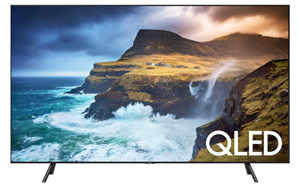
最後に、これを読んでいるということは、すでに優れた Samsung スマート TV を所有しており、Roku ストリーミング デバイスをすでに購入している可能性があります。
Roku デバイスの種類
Roku デバイスにはいくつかの種類があります (Roku TV と Streambar は除きます) が、この記事では、Roku スティックと Roku プレーヤーに限定しています。 Roku Stick はフラッシュ ドライブの形で提供され、適切にセットアップすると便利な旅行のお供になります。ただし、一般的な USB フラッシュ ドライブとは異なり、Roku Stick は TV の HDMI ポートに接続されるため、Samsung TV に HDMI ポートがあることを確認してください。おそらくそうですが、安全のために、Rokuを注文する前に行ってください.

Roku のもう 1 つのタイプは、Roku プレーヤーです。これは基本的に、テレビにデフォルトではない機能にアクセスできるテレビボックスに似たストリーミングデバイスです.このデバイスも、HDMI ポート経由で接続します。
デバイスの互換性の確認
Samsung TV と互換性のある Roku デバイスのリストを追跡するのは面倒なプロセスです。 2014年頃以前のSamsung TVには、デバイスが適切に通信するのを妨げる保護ソフトウェアが組み込まれていると報告されています.ただし、一部のユーザーは、テレビの特定の HDMI ポートで成功し、他のポートでは成功しないと報告しています。
Tizen OS バージョン 2.3、2.4、3、4、5、または 5.5 を実行する Samsung TV のみが Roku チャネルをインストールして使用できるという事実にも、成功の兆候が見られる場合があります。
差し込む
まず、テレビに HDMI 2.0 ポートがあることを確認する必要があります。さらに、4K HDR をストリーミングしたい場合は、テレビの HDMI 2.0 が HDCP 2.2 をサポートしている必要があります。実際、Samsung TV で 4K HDR をストリーミングしたい場合、チェーン内のすべてのデバイスが HDCP 2.2 で HDMI 2.0 をサポートする必要があります。そうしないと、HDR ストリーミングを利用できません。
もちろん、Roku デバイスを使用するには、テレビの HDMI ポートの 1 つに接続する必要があります。テレビに黄色、赤、白のポートがある場合は、HDMI-コンポーネント アダプターを入手できます。テレビに複数のポートがある場合は、Roku デバイスに使用する HDMI ポートを書き留めておくことが重要です。
私のハードドライブの速度はどのくらいですか
次に、Samsung TV の電源を入れ、Roku デバイスを接続した HDMI ポートに入力を切り替えます。
これで、Roku ロゴがテレビ画面に表示されます。初回起動時は読み込みに時間がかかる場合があります。心配しないでください。次に電源を入れるときはそれほど長くはかかりません。
Roku デバイスのセットアップ
読み込みが完了すると、優先言語を選択するよう求められます。次に、接続する優先 Wi-Fi ネットワークを選択します。資格情報を入力してログインすれば、出来上がりです! Samsung スマート TV で Roku を正常にセットアップしました。
ハッピーストリーミング
実際、Roku のセットアップ プロセスは、すべてのスマート TV ブランドでほぼ同じように機能します。購入する前に、テレビが購入したいRokuデバイスと互換性があるかどうかを確認することが不可欠です.
Roku デバイスを Samsung スマート TV に追加できましたか?何か問題が発生しましたか?質問、ヒント、推奨事項、または提案があれば、コメント セクションに気軽にアクセスしてください。









